详解win10系统进不去safe Mode安全模式的方法?
更新日期:2017-08-14 作者:就下载 来源:http://www.9xiazai.com
详解win10系统进不去safe Mode安全模式的方法??
也许还有很多win10朋友不清楚win10系统进不去safe Mode安全模式的问题不知道解决,其实win10系统进不去safe Mode安全模式的问题不是很难,但是大部分网友还是不清楚应该怎么办,于是小编也在网站查询搜集,最后整理出win10系统进不去safe Mode安全模式的情况实在太难了,只需要按照;1、先在另外一台正常的电脑中,使用win+r打开“运行”窗口,输入“regedit”并按回车; 2、进入“注册表编辑器”窗口中,依次展开:“HKEY_LoCAL_MACHinE、sYsTEM、CurrentControlset、Control、safeBoot”。接着选中safeboot项,点击鼠标右键,执行导出命令; ;就ok了。下面不知道的网友赶快学习一下win10系统进不去safe Mode安全模式完整解决思路吧!
具体方法如下: 1、先在另外一台正常的电脑中,使用win+r打开“运行”窗口,输入“regedit”并按回车;
具体方法如下: 1、先在另外一台正常的电脑中,使用win+r打开“运行”窗口,输入“regedit”并按回车;
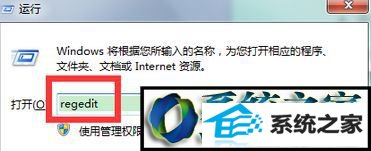
2、进入“注册表编辑器”窗口中,依次展开:“HKEY_LoCAL_MACHinE、sYsTEM、CurrentControlset、Control、safeBoot”。接着选中safeboot项,点击鼠标右键,执行导出命令;
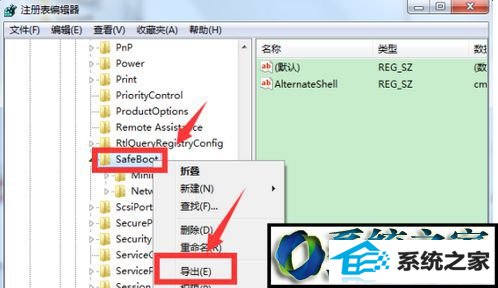
3、输入文件名,并在浏览文件需保存的位置,点击保存;
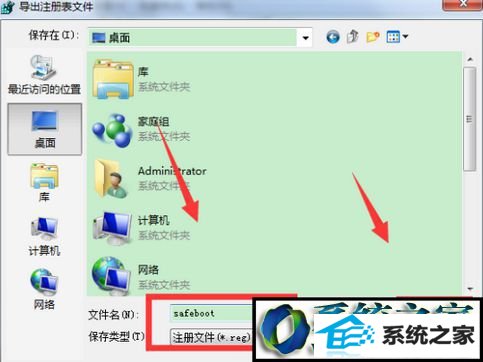
4、最后,把文件拷贝到u盘上,并把u盘插入无法进入安全模式的电脑,双击该文件,点击“是”将其添加到注册表中。

以上内容轻松解决win10进不去safe Mode安全模式的解决方法,希望此教程内容分享给大家!
最新文章推荐
- 手把手修复win10系统重装后不能上网的方法?
- 小马教你win10系统笔记本开机后出现黑屏只显示鼠标的方法?
- 为你解决win10系统关机时提示lexpps.exe程序错误的方法?
- 操作win10系统宽带连接本地连接未识别的办法?
- 图文为你win10系统磁盘不能创建新分区的步骤?
- 为您win10系统iE无法打开internet站点的方案?
- 图文传授win10系统检测不到网卡的方法?
- 手把手恢复win10系统开始屏幕磁贴右键菜单在开始菜单下面的办法?
- 帮您修复win10系统设置usb为第一启动项的技巧?
- 主编练习win10系统内置管理员Administrator无法打开应用的办法?
- 装机高人告诉你一键装机win7
- win10企业版激活工具64位最新推选
教程推荐
-
 技术员恢复win10系统安装好bandizip后没有右键菜单的方法?
[2018-03-18]
技术员恢复win10系统安装好bandizip后没有右键菜单的方法?
[2018-03-18]
-
 手把手解决win10系统无法运行黑手党3的方法?
[2015-12-11]
手把手解决win10系统无法运行黑手党3的方法?
[2015-12-11]
-
 雨风木林帮您win10系统共享文件夹设置账号密码的方法?
[2016-10-08]
雨风木林帮您win10系统共享文件夹设置账号密码的方法?
[2016-10-08]
-
 教你修复win10系统开机黑屏只有鼠标在屏幕上的办法?
[2015-09-10]
教你修复win10系统开机黑屏只有鼠标在屏幕上的办法?
[2015-09-10]
-
 为你还原win10系统使用kmspico激活工具激活office2018的技巧?
[2012-02-19]
为你还原win10系统使用kmspico激活工具激活office2018的技巧?
[2012-02-19]
系统推荐
- 雨林木风ghost XP3老电脑游戏版v2025.04
- 深度技术Window8.1 32位 精选春节装机版 v2020.02
- 新萝卜家园Ghost Win7 32位 电脑城纯净版 2021.04
- 系统之家Win10 官方装机版 2021.06(64位)
- 大地系统Windows10 32位 新机装机版 2021.04
- 深度技术Win7 标准装机版64位 2021.06
- 通用系统Win8.1 32位 专用纯净版 2021.06
- 新萝卜家园v2021.12最新win8.1 32位新电脑纪念版
- 新萝卜家园Ghost Win10 64位 特别装机版 2021.04
- 新萝卜家园WinXP 旗舰纯净版 2021.06
栏目推荐: 新电脑公司特别版 雨林木风u盘制作 雨林木风操作系统 w7纯净版系统下载 win7家庭版系统下载 如何关闭win10自动更新 win10之家 雨林木风win7
专题推荐: 联想笔记本系统 win8密钥 雨林木风xp系统 系统重装软件下载 win7家庭版系统下载 windows7镜像下载
Copyright @ 2020 就下载 版权所有